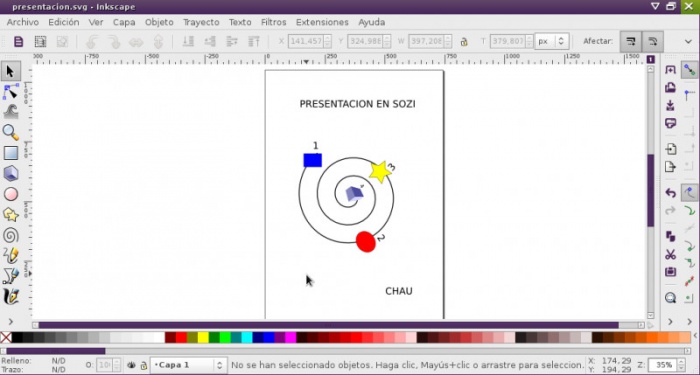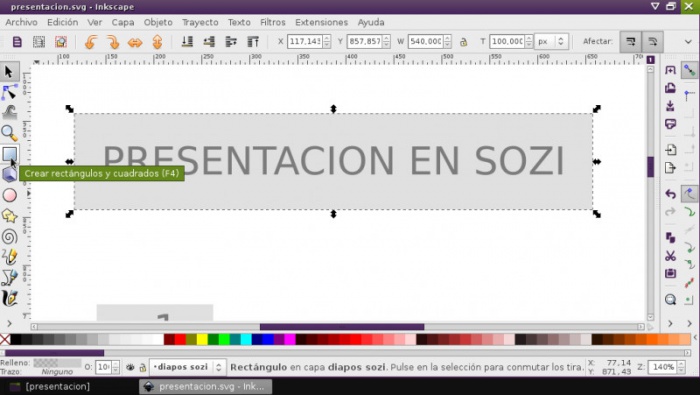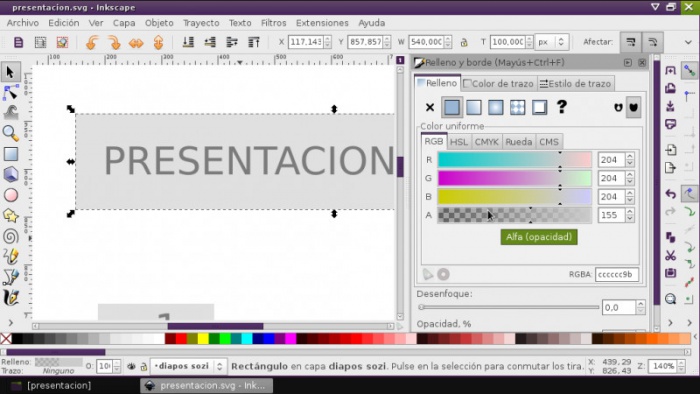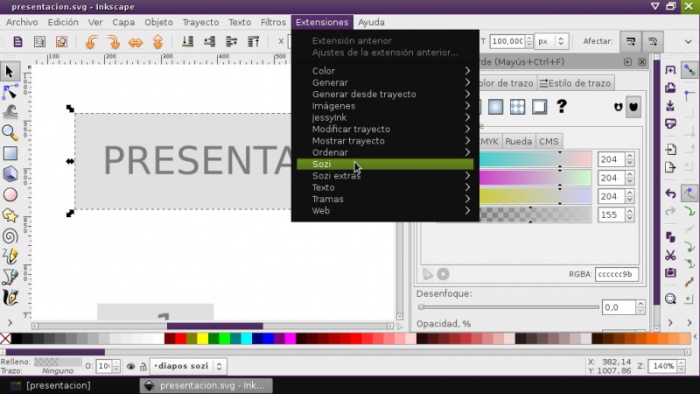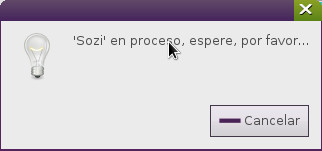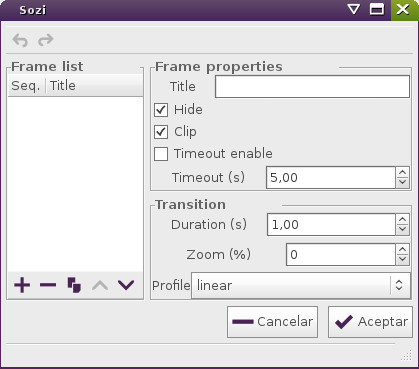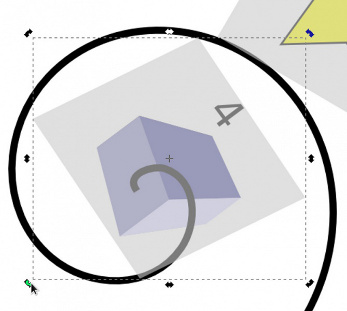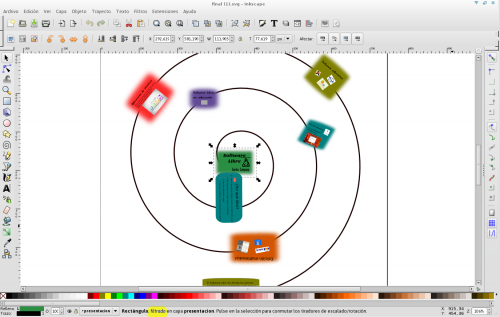Hacé una presentación con Sozi
Sozi es un plugin/complemento de Inkscape que permite hacer presentaciones con efectos mucho más dinámicos y entretenidos.
A continuación se presentará un paso a paso:
- Primero hay que abrir Inkscape que se encuentra dentro del Menú Huayra en el apartado Gráficos.
- Luego dibujamos el esquema general que queremos que tenga la presentación
- Se pueden crear recuadros y darles una transparencia para que se pueda ver bien cada escena y manejar mejor la presentación.
- Se logra la transparencia desde las opciones de Relleno y borde en el menú superior Objeto → Relleno y borde o presionando Shift + Ctrl + F.
- Con el recuadro seleccionado vamos a Extensiones → Sozi
- Aparecerá un cartel con esta leyenda
- Sozi en proceso, espere, por favor... Ignorarlo y NO hacer clic en Cancelar.
- En el menú de Sozi hacemos clic en “+” para agregar una nueva escena.
- Una vez agregada podemos editar las opciones de duración de la transición, el zoom a utilizar, etc. Una vez cargadas todas las escenas, se puede alterar el orden de las mismas.
- Rotar la imagen y el recuadro Sozi correspondiente generan un efecto diferente de transición. Lo mismo ocurre si jugamos con los tamaños de los objetos y el recuadro Sozi.
- Solo resta guardar la presentación dinámica que hemos realizado y abrirla para ver cómo quedaron los efectos.
Algunos datos útiles para tu presentación
- FILTROS
- Los filtros actúan sobre las imágenes que elegimos para nuestra presentación, poniéndoles algún efecto. Pero Sozi no interpreta todos los filtros. En estos casos lo que conviene es hacer este tipo de ediciones en Gimp y luego exportarlas a PNG y finalmente utilizarlas en Inkscape.
- Seleccionando las áreas de trabajo podemos ver si hay filtros aplicados en la parte de abajo de la pantalla. En la imagen a continuación lo resaltamos en amarillo.
- ¿Cómo hacemos para eliminarlos?
- Muy simple: En el menú Filtros, elegimos la opción Editar filtros y les sacamos el tilde al filtro seleccionado (también podemos elegir la opción Eliminar filtros).
Con la herramienta del cuadrado que se encuentra en el borde izquierdo de Inkscape (te la selecciono en la imagen anterior) vos podés definir el encuadre de tu estación o filmina de la presentación, como has hecho con el verde. Ese encuadre, no importa el color o la opacidad que tenga, Sozi no lo va a mostrar. Su única función es seleccionar lo que queremos mostrar en la filmina en particular. Por ejemplo en tu primer estación, el Sozi “entiende” que el verde es la selección que vos hacés y no el fondo que le querés dar. Por eso no permite que se lea el texto que le incorporaste. A ese cuadrado verde, debés superponerle un cuadrado con opacidad que definas como la “frame” (lo que querés mostrar). En el ejemplo que te paso, fijate que es medio gris ese recuadro, te recomiendo que siempre uses colores que puedas ver y así te sirvan de guía.